
Замикання нотаток на Mac
Якщо ви використовуєте нотатки iCloud або нотатки, збережені на компʼютері Mac, ви можете замкнути їх, щоб переглядати їх могли лише ті користувачі, які знають пароль. Ви можете використовувати пароль для входу на свій Mac, щоб замикати та розмикати нотатки, або створити спеціальний пароль. Якщо на вашому Mac або Magic Keyboard є Touch ID, їх також можна використовувати для відмикання нотаток.
ЗАСТЕРЕЖЕННЯ. Якщо ви забудете власний пароль і не зможете відімкнути нотатки за допомогою Touch ID на своєму Mac чи Magic Keyboard, то не зможете переглянути свої замкнені нотатки. Apple не має змоги допомогти відновити доступ до цих замкнених нотаток, проте можна створити новий пароль, за допомогою якого можна захистити паролем будь-які нотатки, які потрібно буде замкнути. Перегляньте розділ Змінення пароля для замкнених нотаток.
Коли ви відмикаєте замкнені нотатки, значок замка біля нотаток і на панелі інструментів відображається відімкнутим ![]() . Коли ви закриваєте всі замкнені нотатки, значок замка стає замкненим
. Коли ви закриваєте всі замкнені нотатки, значок замка стає замкненим ![]() .
.
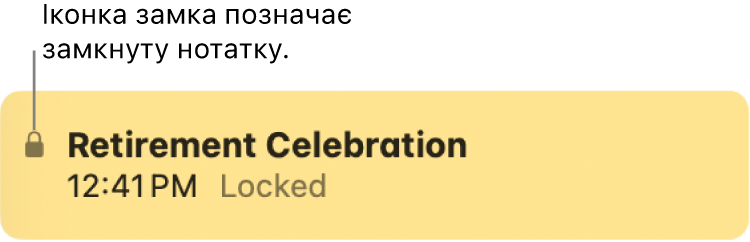
Встановлення пароля для замикання нотаток
Залежно від того, де зберігаються ваші нотатки, ви можете замкнути свої нотатки паролем для входу на свій Mac або створити спеціальний пароль, який використовуватиметься лише для замкнених нотаток.
Примітка. Створити пароль також можна під час першого замикання нотатки.
Перейдіть до програми «Нотатки»
 на Mac.
на Mac.Оберіть Нотатки > Параметри.
Клацніть «Використовувати пароль входу в систему» біля розділу «Замкнені нотатки».
Якщо у вас є кілька облікових записів, оберіть, який обліковий запис слід використовувати першим.
Виконайте одну з наведених нижче дій:
Використовуйте пароль для входу в систему Mac для замкнених нотаток. Клацніть «Використовувати пароль входу в систему». (Якщо ваші нотатки знаходяться в обліковому записі iCloud, необхідно ввімкнути двофакторну автентифікацію та ввімкнути iCloud Keychain у параметрах системи, щоб використовувати свій пароль для входу для замкнених нотаток. За наявності додаткових пристроїв на них має використовуватися iOS 16, macOS 13 або їхні новіші версії, щоб ви могли бачити нотатки, замкнені за допомогою вашого пароля для входу в систему.)
Створіть індивідуальний пароль для замкнених нотаток. Клацніть «Створити власний пароль» та потім введіть пароль в поле «Пароль». Знову введіть пароль в поле Підтвердити, введіть підказку та потім клацніть Задати пароль.
Примітка. Ми наполегливо рекомендуємо створити підказку.
Якщо на вашому Mac чи Magic Keyboard є Touch ID, виберіть «Використовувати Touch ID», щоб мати змогу відмикати нотатки відбитком пальця.
Перегляньте розділ Змінення пароля для замкнених нотаток.
Блокування нотатки
Коли пароль встановлено, ви можете замикати нотатки.
Перейдіть до програми «Нотатки»
 на Mac.
на Mac.Виберіть нотатку, яку потрібно замкнути.
Клацніть
 біля поля пошуку в правому верхньому куті, оберіть «Замкнути нотатку» і введіть пароль. (Можна також скористатися Touch ID на Mac чи Magic Keyboard, якщо цю опцію ввімкнено в параметрах Нотаток).
біля поля пошуку в правому верхньому куті, оберіть «Замкнути нотатку» і введіть пароль. (Можна також скористатися Touch ID на Mac чи Magic Keyboard, якщо цю опцію ввімкнено в параметрах Нотаток).Якщо пароль ще не створено, відобразиться запрошення його створити.
Якщо під час поточного сеансу роботи Нотаток пароль вже було введено, його не потрібно вводити ще раз.
Відмикання нотатки
Якщо вам потрібно тимчасово переглянути вміст замкненої нотатки, її можна відімкнути.
Перейдіть до програми «Нотатки»
 на Mac.
на Mac.Виберіть замкнену нотатку.
Введіть пароль на відповідний запит. (Можна також скористатися Touch ID на Mac чи Magic Keyboard, якщо цю опцію ввімкнено в параметрах Нотаток).
Після введення пароля всі замкнені нотатки в цьому обліковому записі відмикаються, їх можна переглядати, не вводячи повторно пароль до завершення сеансу роботи в Нотатках.
Закривання замкнених нотаток
Якщо вам потрібно негайно сховати вміст замкненої нотатки, можна закрити замкнені нотатки.
Перейдіть до програми «Нотатки»
 на Mac.
на Mac.Виберіть замкнену нотатку.
Клацніть
 біля поля пошуку в верхньому правому кутку, щоб закрити всі замкнені нотатки.
біля поля пошуку в верхньому правому кутку, щоб закрити всі замкнені нотатки.
Якщо не закрити замкнені нотатки, вони автоматично закриваються після періоду неактивності або після завершення Нотаток.
Вилучення замка
Якщо ви не хочете більше приховувати вміст замкненої нотатки, замок можна вилучити.
Перейдіть до програми «Нотатки»
 на Mac.
на Mac.Виберіть нотатку, з якої потрібно вилучити замок.
Клацніть
 біля поля пошуку в правому верхньому куті, оберіть «Вилучити замок» і введіть пароль. (Можна також скористатися Touch ID на Mac чи Magic Keyboard, якщо цю опцію ввімкнено в параметрах Нотаток).
біля поля пошуку в правому верхньому куті, оберіть «Вилучити замок» і введіть пароль. (Можна також скористатися Touch ID на Mac чи Magic Keyboard, якщо цю опцію ввімкнено в параметрах Нотаток).Якщо під час поточного сеансу роботи Нотаток пароль вже було введено, його не потрібно вводити ще раз.
Якщо не вдається замкнути нотатку
Перелічені нижче види нотаток не можна замкнути.
Нотатка, яку ви поширили для інших людей.
Нотатки, до яких прикріплено відео, аудіофайл, PDF-файл або документ. Замкнена нотатка може містити тільки таблиці, зображення, рисунки, скановані документи, карти або вебвкладення.
Нотатка, яка містить теги.
Нотатки, які зберігаються в не оновленому обліковому записі iCloud. Перегляньте розділ про використання нотаток iCloud.